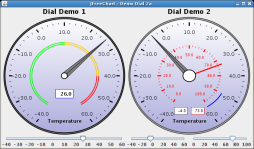'Computing/java/jsp'에 해당되는 글 4건
- 2011.05.03 jeus6 + webtob 연동... 가상호스트
- 2008.05.24 톰캣 환경설정
- 2008.03.25 웹용 Chart 여러가지
- 2007.10.16 Tomcat 설치 1
- 어렵지않게 설치할수 있다.
- 단 jeus 설치시 libstdc..... 에러가 날경우. jdk가 설치되어 있는지 확인한후
- 설치가 되어 있다면,
- #jeus설치화일 LAX_VM jdk경로/bin/java
- 위의 옵션을 적용해 설치한다.
2. 환경변수 설정
- webtob 환경변수
export WEBTOBDIR
PATH="${WEBTOBDIR}/bin:${PATH}"
export PATH
LIBPATH="${WEBTOBDIR}/lib:${LIBPATH}"
export LIBPATH
- jues 환경변수
export JEUS_HOME
PATH="${JEUS_HOME}/bin:${JEUS_HOME}/webserver/bin:${JEUS_HOME}/lib/system:${PATH}:/#JDK설치경로"
export PATH
JEUS_BASEPORT=9736
export JEUS_BASEPORT
JEUS_LIBPATH="${JEUS_HOME}/lib/system"
export JEUS_LIBPATH
3. webtob 환경설정
config 디렉토리내 http.m 혹은 XXXX.m 화일. 그룹명을 Vgroup으로 하였다.
jeuservice
*NODE
localhost
WEBTOBDIR = "/XXX/XXX/webtob", #webtob 설치경로
SHMKEY = 54000,
DOCROOT = "/XXX/XXX/webtob/docs", #기본 경로...
PORT = "8090",
LOGGING = "log1",
ERRORLOG = "log2",
JSVPORT = 9900,
HTH = 1
*SVRGROUP
htmlg NODENAME = "localhost", SVRTYPE = HTML
cgig NODENAME = "localhost", SVRTYPE = CGI
ssig NODENAME = "localhost", SVRTYPE = SSI
jsvg NODENAME = "localhost", SVRTYPE = JSV
vjsvg NODENAME = "localhost", SVRTYPE = JSV, VHOSTNAME = vhost1
*SERVER
html SVGNAME = htmlg, MinProc = 1, MaxProc = 2, ASQCount = 1
cgi SVGNAME = cgig, MinProc = 1, MaxProc = 2
ssi SVGNAME = ssig, MinProc = 1, MaxProc = 2
MyGroup SVGNAME = jsvg, MinProc = 1, MaxProc = 5
Vgroup SVGNAME = vjsvg, MinProc = 1, MaxProc = 5
*URI
uri1 Uri = "/cgi-bin/", Svrtype = CGI
uri2 Uri = "/examples", Svrtype = JSV
uri3 Uri = "/exploded", Svrtype = JSV
uri4 Uri = "/", Svrtype = JSV
*ALIAS
alias1 URI = "/cgi-bin/", RealPath = "/XXX/XXX/webtob/cgi-bin/"
*LOGGING
log1 Format = "DEFAULT", FileName = "/XXX/XXX/webtob/log/access.log", Option = "sync"
log2 Format = "ERROR", FileName = "/XXX/XXX/webtob/log/error.log", Option = "sync"
*EXT
htm MimeType = "text/html", SvrType = HTML
jsp Mimetype ="application/jsp", Svrtype=JSV
*VHOST
vhost1 DOCROOT = "/AAA/BBB", #홈페이지 저장경로
NODENAME = "localhost",
HOSTNAME = "도메인명", #도메인명
PORT = "8090"
4. jues 환경설정
1). config/localhost 디렉토리에서
localhost_servlet_engine2 디렉토리 내에 JEUSMain.xml 파일을 수정한다. 빨간색이 추가된부분이다.
<jeus-system xmlns="http://www.tmaxsoft.com/xml/ns/jeus" version="6.0">
<node>
<name>frody-ubuntu</name>
<class-ftp>true</class-ftp>
<sequential-start>true</sequential-start>
<enable-webadmin>true</enable-webadmin>
<engine-container>
<name>container1</name>
<command-option>-Xms256m -Xmx512m -XX:MaxPermSize=128m</command-option>
<sequential-start>true</sequential-start>
<engine-command>
<type>ws</type>
<name>engine1</name>
</engine-command>
<engine-command>
<type>jms</type>
<name>engine1</name>
</engine-command>
<engine-command>
<type>ejb</type>
<name>engine1</name>
</engine-command>
<engine-command>
<type>servlet</type>
<name>engine1</name>
</engine-command>
</engine-container>
<engine-container>
<name>container2</name>
<command-option>-Xms256m -Xmx512m -XX:MaxPermSize=128m</command-option>
<sequential-start>true</sequential-start>
<engine-command>
<type>servlet</type>
<name>engine2</name>
</engine-command>
</engine-container>
</node>
<application>
<name>examples</name>
<path>examples.ear</path>
<deployment-target>
<target>
<engine-container-name>frody-ubuntu_container1</engine-container-name>
<web-context-group>
<name>MyGroup</name>
</web-context-group>
</target>
</deployment-target>
<deployment-type>EAR</deployment-type>
</application>
<application>
<name>exploded</name>
<path>exploded</path>
<deployment-type>COMPONENT</deployment-type>
<web-component/>
<deployment-target>
<target>
<engine-container-name>frody-ubuntu_container1</engine-container-name>
</target>
</deployment-target>
</application>
<application>
<name>/</name>
<path>/AAA/BBB</path> <!-- 홈페이지 저장 경로 -->
<deployment-type>COMPONENT</deployment-type>
<deployment-target>
<target>
<engine-container-name>frody-ubuntu_container2</engine-container-name>
<web-context-group>
<name>Vgroup</name>
</web-context-group>
</target>
</deployment-target>
<web-component/>
</application>
</jeus-system>
2). localhost_servlet_engine1 디렉토리를 통째로 localhost_servlet_engine2 로 복사한다
- WEBMain.xml 을 수정한다.
<web-container xmlns="http://www.tmaxsoft.com/xml/ns/jeus" version="6.0">
<context-group>
<group-name>Vgroup</group-name>
<webserver-connection>
<!-- 제거
<http-listener>
<listener-id>http1</listener-id>
<port>8098</port>
<thread-pool>
<min>10</min>
<max>20</max>
<step>1</step>
</thread-pool>
</http-listener>
-->
<webtob-listener>
<listener-id>webtob1</listener-id>
<port>9900</port>
<output-buffer-size>8192</output-buffer-size>
<thread-pool>
<min>1</min>
<max>5</max>
<step>1</step>
<max-idle-time>30000</max-idle-time>
</thread-pool>
<webtob-address>localhost</webtob-address> <!-- socket으로 연결할경우 경로를 입력한다. -->
<registration-id>Vgroup</registration-id>
</webtob-listener>
</webserver-connection>
<logging>
<access-log>
<handler>
<file-handler>
<name>handler1</name>
<valid-day>1</valid-day>
</file-handler>
</handler>
</access-log>
</logging>
</context-group>
</web-container>
5. webtob, jeus의 기동/종료
- webtob
bin 디렉토리에서 wsboot/wsdown 명령으로 동작시킨다.
- jeus
bin 디렉토리에서
기동 : ./jeus -xml -Uadministrator -P암호
종료 : ./jeusadmin localhost -Uadministrator -P암호 입력후
down/boot, jeusexit -> 완전종료
6. 추가
- 오라클 연동시 제우스홈디렉토리/lib/datasource 디렉토리내에 ojdbc1X.jar 파일을 넣어둔다.
-
- 오라클 접속이 자주끊기며 ORA-12519 오류가 발생하면
SQL> SHOW PRARAMETER PROCESSES ->로 확인후
SQL> ALTER system SET processes=100 scope=spfile;
해준다.
'Computing > java/jsp' 카테고리의 다른 글
| 톰캣 환경설정 (0) | 2008.05.24 |
|---|---|
| 웹용 Chart 여러가지 (0) | 2008.03.25 |
| Tomcat 설치 (1) | 2007.10.16 |
/usr/share/tomcat5/conf/workers.properties
파일의 내용중 아래 내용수정
#workers.tomcat_home=/var/tomcat
workers.tomcat_home=/usr/share/tomcat5
#workers.java_home=/opt/IBMJava2-13
workers.java_home=/usr/lib/jvm/java
------------------------------------------------------------
PATH=$PATH:/usr/lib/jvm/java/bin
export CLASSPATH=/usr/lib/jvm/java/lib/tools.jar:/usr/share/java/servletapi5.jar
export JAVA_HOME=/usr/lib/jvm/java
####################################################
번역 - artis // 출처 - http://www.javaroad.jp/opensource/js_tomcat3.htm
톰캣도 웹서버기능을 갖고 있지만, 종전의 Web 서버 소프트와 비교하면,
성능이 좋게 되는 검증작업같은 내부 이용 에까지 사용하는게 좋다고 한다.
본격적으로 웹서버 기능이 필요한 시스템에는 Apache, IIS같은 전용웹서버 소프트와 톰캣을 연계해 사용한다. 아래에 톰캣의 웹서버기능을 전부 이용하지 않는 이유를 기재한다.
- 톰캣의 웹서버 기능은 역사가 깊지않고, 웹서버 전용소프트와 비교해 안정성이 나쁘고,
세큐리티도 높지 않다.
- 톰캣의 웹서버 기능은 일반적으로 고속은 아니다.
- 웹서버 전용소프트를 사용하는 것보다 정적 콘텐츠의 처리가 분산되는게 가능하다.
톰캣과 웹서버(Apache, IIS,,,)의 연계는 아래처럼 된다.
1) 웹서버 엔진은 담당하는 리퀘스트가 설정한 URL패턴에 합치하는 경우,
그 리퀘스트를 연계 모듈에 넘긴다.
2) 연계모듈은 연계 프로토콜을 사용하고, 그 리퀘스트를 연계 커넥터로 넘긴다.
3) 연계 커넥터는 리퀘스트를 JSP/서블렛컨테이너에 넘기고, 거기에 처리가 실행된다.
--===---===---===---===---===---===---===---===---===---===---===---===--
설정방법
Apache2.2부터 추가된 톰캣연계 모듈 mod_proxy_ajp를 사용해 톰캣과 연계하는 방법에 대해서 해설한다.
전에 있던 Apache2.2이상, J2SDK, 톰캣의 인스톨은 행해지고 있는 것으로 한다.
여기에서는, Apache2. 2로부터 표준 장비되게 된 Tomcat 제휴 모듈 mod_proxy_ajp를 사용해 Tomcat와 제휴하는 방법에 대해 해설한다.
--===---===---===---===---===---===---===---===---===---===---===---===--
아파치 설정
mod_proxy_ajp모듈을 유효화하기 위해,httpd.conf에 설정되있는 mod_proxy_ajp모듈의 설정을 코멘트아웃 한다.
- 모듈은 mod_proxy_ajp에 추가하고, mod_proxy도 커멘트 아웃할 필요가 있다.
- httpd.conf는 「$APACHE_HOME\conf」디렉토리 아래에 있다. 「$APACHE_HOME\」은 아파치를 인스톨 한 디렉토리이다.
LoadModule proxy_module modules/mod_proxy.so
LoadModule proxy_ajp_module modules/mod_proxy_ajp.so
※mod_proxy와 mod_proxy_ajp의 모듈을 코멘트 아웃한다.
ProxyPass ajp://localhost:8009/docs/
</Location>
※「http://도메인/docs」에 액세스하면,
「Tomcatのdocs디렉토리」아래에 전송되는 것이 보인다.
※ 8009는 Tomcat쪽의 연계 커넥터의 포트번호
--===---===---===---===---===---===---===---===---===---===---===---===--
톰캣 설정
$CATALINA_HOME\conf 아래의 server.xml의 연계 커넥터의 설정부분은 커멘트
아웃되있다. 포트번호가 8009이 된것을 확인한다.
- $CATALINA_HOME\conf 는 톰캣의 인스톨 디렉토리
<!-- Define an AJP 1.3 Connector on port 8009 -->
<Connector port="8009" protocol="AJP/1.3" redirectPort="8443" />
--===---===---===---===---===---===---===---===---===---===---===---===--
동작확인
톰캣, 아파치를 기동하고, http://localhost/docs/ 에 액세스 한다.
고양이 화면이 나오면 정상적으로 동작이 된것이다.
톰캣 포트번호가 8080이 아니고, HTTP의 포트번호를 80으로, 톰캣에 접속 되있는것이
확인 가능하다.
####################################################
vi /usr/share/tomcat5/conf/server.xml
<Host name="localhost" ...>
...
<Listener className="org.apache.catalina.startup.UserConfig"
directoryName="public_html"
userClass="org.apache.catalina.startup.PasswdUserDatabase"/>
...
</Host>
http://127.0.0.1:8080/~user_account 로 들어온 접속을 /home/user_account/public_html 로 연결하여 준다고 합니다.
'Computing > java/jsp' 카테고리의 다른 글
| jeus6 + webtob 연동... 가상호스트 (0) | 2011.05.03 |
|---|---|
| 웹용 Chart 여러가지 (0) | 2008.03.25 |
| Tomcat 설치 (1) | 2007.10.16 |
간단히 만들어 사용할수도 있겠지만, 귀차니즘 + 시간은.....^^
1. PHP용
- LIBCHART
http://naku.dohcrew.com/libchart/pages/introduction/
2. JSP용Introduction
Libchart is a free chart creation PHP library, that is easy to use.
Please have a look at the tutorial or proceed to download.Latest News
Libchart 1.2 released! August 13th, 2007
This new version features multiple datasets for horizontal, vertical bar charts and line charts. The API got a facelift so be sure to check the examples so you don't miss anything. Also, the support for PHP4 was deprecated (as is PHP4).
View the changelog or download the new version.
Features
- Bar charts (horizontal or vertical).
- Line charts.
- Pie charts.
- Single or multiple data sets.
- Compatibility with PHP 5.
- Easy to study how it works and adapt to your needs.
- No external dependency, need only PHP compiled with GD and FreeType (how to check?).
License
Libchart is a free software distributed under the terms of the GNU General Public License (GPL).
- JFREECHART
http://www.jfree.org/jfreechart/
JFreeChart Samples
This page contains examples of the charts that can be produced using JFreeChart. If you'd prefer to see a live demo, please try our JFreeChart Demo (web start).
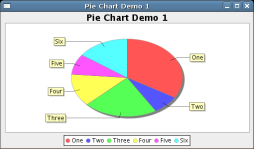
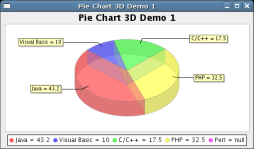

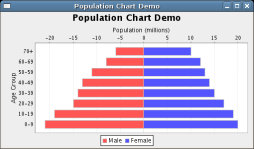
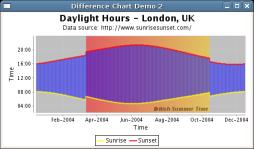
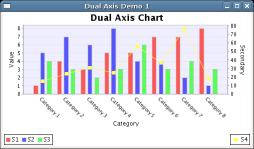
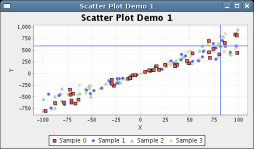
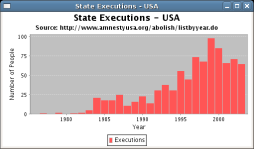
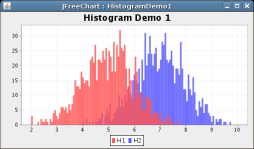
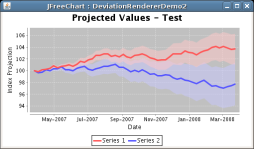
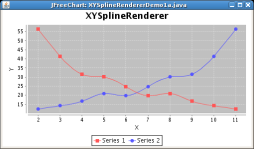
3. 이도 저도 아니고 이미지처럼 링크해서 쓰려면
- Google Chart API
http://code.google.com/apis/chart/
- Yahoo
http://developer.yahoo.com/flash/
'Computing > java/jsp' 카테고리의 다른 글
| jeus6 + webtob 연동... 가상호스트 (0) | 2011.05.03 |
|---|---|
| 톰캣 환경설정 (0) | 2008.05.24 |
| Tomcat 설치 (1) | 2007.10.16 |
0. jdk 가 설치 되어 있는지 확인한다. 없다면 http://www.sun.com 에 접속하여 jdk se 최신버젼을 다운받는다. 확장자가 bin 으로 되어있다.
mv jdk-6u3-linux-i586.bin /usr/local
cd /usr/local
chmod +x jdk-6u3-linux-i586.bin
./jdk-6u3-linux-i586.bin
설치된jdk의 경로를 확인한후 /etc/profile 에 PATH 및 JAVA_HOME 를 추가한다.
echo 'PATH="$PATH:/usr/local/jdk1.6.0_03/bin"' >> /etc/profile
echo 'export JAVA_HOME="/usr/local/jdk1.6.0_03"' >> /etc/profile
1. 톰캣은 http://www.apache.org 에서 최신 버젼을 다운받는다.
mv apache-tomcat-6.0.14.tar.gz /usr/local
tar xvzf apache-tomcat-6.0.14.tar.gz
2. 실행되는지 확인해 본다. 포트는 8080 이므로 다른서비스와 충돌되지 않는지 확인해 본다.
cd /usr/local/apache-tomcat-6.0.14/bin
./startup.sh
http://localhost/8080 으로 접속해본다.
3. 부팅시 실행되도록 등록한다.
다음 스크립트를 /etc/rc.d/init.d/ 폴더에 tomcat이라는 이름으로 작성
#
#Startup script for Tomcat, the Apache Servlet Engine
#
# chkconfig: - 85 15
# description: Start Tomcat
#
# processname: tomcat
#
# Source function library.
. /etc/rc.d/init.d/functions
export JAVA_HOME=/usr/local/jdk1.6.0_03
export CATALINA_HOME=/usr/local/apache-tomcat-6.0.14
export PATH=$PATH:$JAVA_HOME/bin:$CATALINA_HOME/bin
# See how we were called.
case "$1" in
start)
echo -n "Starting tomcat: "
daemon $CATALINA_HOME/bin/catalina.sh start
touch /var/lock/subsys/tomcat
echo
;;
stop)
echo -n "Shutting down tomcat: "
daemon $CATALINA_HOME/bin/catalina.sh stop
rm -f /var/lock/subsys/tomcat
echo
;;
restart)
$0 stop
sleep 2
$0 start
;;
*)
echo "Usage: $0 {start|stop|restart}"
exit 1
esac
exit 0
위에서 굵은 줄 두 부분만 이전에 설치한 java와 tomcat 홈 디렉토리로 변경해주면 된다.
스크립트를 작성한 다음에 service에 등록한다.
cd /etc/rc.d/init.d/
chmod 755 tomcat
chkconfig --add tomcat
chkconfig --level 3 tomcat on
chkconfig --level 4 tomcat on
chkconfig --level 5 tomcat on
부팅 레빌 3, 4, 5번 일 때 가동 되도록 설정한다.
4. 환경설정
/usr/local/apache-tomcat-6.0.14/conf/server.xml 파일을 설정한다.
환경설정은 다음 포스트를 참고하자.
'Computing > java/jsp' 카테고리의 다른 글
| jeus6 + webtob 연동... 가상호스트 (0) | 2011.05.03 |
|---|---|
| 톰캣 환경설정 (0) | 2008.05.24 |
| 웹용 Chart 여러가지 (0) | 2008.03.25 |